- 系统
- 教程
- 软件
- 安卓
时间:2017-10-01 来源:u小马 访问:次
今天遇到个问题,回收站报错!一直以来回收站是一个让小编又爱又恨的功能,删除后确实能够找回,但是必须是在本地磁盘,如果是局域网共享文件夹,对不起,删除就是删除了。说多了,先想办法解决回收站报错吧!
回收站报错都会提示“*:上的‘回收站’已损坏。是否清空该驱动器上的‘回收站’”,注意,这种时候都是针对某一个盘符的回收站报错,而不是整体,因为别看在桌面上只显示一个回收站,实际上是每个盘符都建立了一个回收空间,映射到桌面的回收站而已。
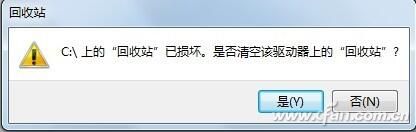
在开始菜单输入cmd(win7下在运行中输入cmd)回车进入www.win10com.com命令提示符模式。
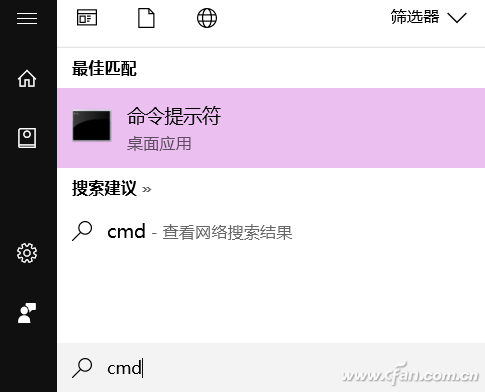
在命令提示符模式中输入“rd /s C:ecycled”命令,注意中间空格,同时,小编在例子里输入的是C:,这要根据自己的实际情况,比如提示D盘的损坏,那就要将命令中的C:改成D:。
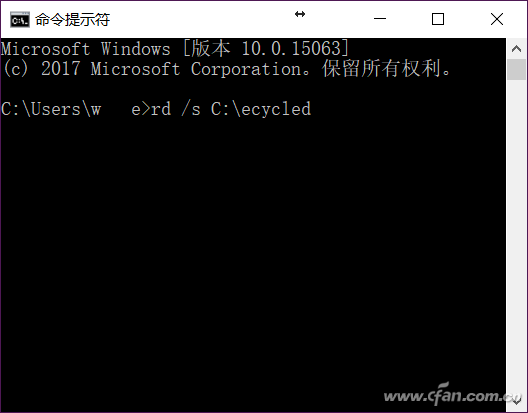
此时提示是否确认,这一步其实就是删除驱动器盘符中对应的回收站隐藏文件夹,选Y确认回车后,重启电脑即可重新建立一个全新的回收站隐藏文件夹,报错提示也就不会再出现了。
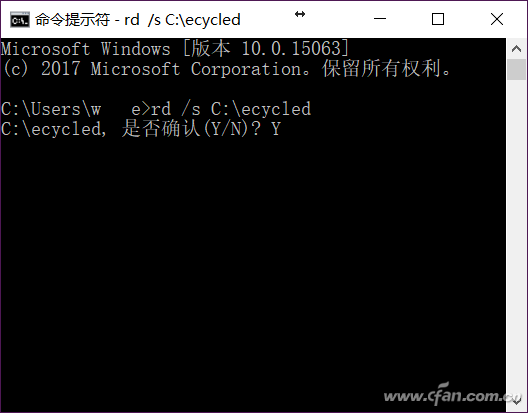
说实话,回收站其实并不是那么好用的,而且他并不是真正意义上的删除,只不过是放在对应盘符下的隐藏文件夹中,只有右键选择回收站中的“清空回收站”才算真正删除。而且这个回收站也是要占用空间的。
注意,在不同的盘符中系统会根据盘符容量自动按比例划分一定空间预留给回收站。其实也有一种方法是直接删除,而不是放进回收站“暂存”,方法是右键点击桌面的回收站,选择“属性”,然后勾选“不将文件移到回收站中,移除文件后立即将其删除”即可。
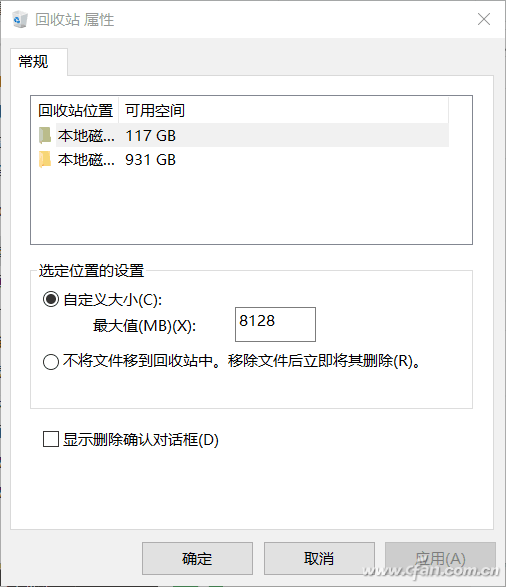
回收站这个机制实际上并不是特别理想,因为即便真删除了文件想要挽救,完全可以通过Diskgenius之类的软件恢复。当然,如果不想那么绝对,而是有选择的直接删除文件,可以在要删除的文件/文件夹点击右键时,同时按下Shift键选择“删除”就可议了。
win10纯净版:
http://www.win10com.com/win10chunjingban/
win10官网原版ISO镜像!
http://www.win10com.com/win10zhuanyeban/109.html





